Bạn đã quá quen thuộc với việc sử dụng cổng USB trên máy tính hay TV thông minh, nhưng còn cổng USB trên thiết bị router Wi-Fi ở nhà thì sao? Thường bị bỏ qua, nhưng chiếc cổng nhỏ bé này lại ẩn chứa tiềm năng đáng ngạc nhiên, có thể biến router của bạn thành một trung tâm đa phương tiện, máy chủ đám mây cá nhân, thiết bị sao lưu tự động và nhiều hơn thế nữa. Đừng để một tính năng hữu ích bị lãng phí, hãy cùng khoahoccongnghe.net khám phá 6 công dụng bất ngờ của cổng USB trên router Wi-Fi, giúp bạn tận dụng tối đa thiết bị này.
Biến Ổ USB Thành Bộ Lưu Trữ Mạng (NAS Cơ Bản)
Chia sẻ tệp tin với người thân, bạn bè hay đồng nghiệp là điều chúng ta thường xuyên thực hiện. Thay vì liên tục gửi email, trao đổi USB vật lý hay phụ thuộc vào các dịch vụ lưu trữ đám mây, bạn hoàn toàn có thể biến router của mình thành một hệ thống NAS (Network Attached Storage) đơn giản.
Để thiết lập tính năng lưu trữ mạng này, bạn chỉ cần cắm một chiếc ổ đĩa USB hoặc ổ cứng di động vào cổng USB của router. Router sẽ tự động nhận diện thiết bị lưu trữ và biến nó thành một tài nguyên có thể truy cập qua mạng Wi-Fi của bạn. Từ đó, bạn có thể dễ dàng ánh xạ nó thành một ổ đĩa mạng trên máy tính hoặc truy cập thông qua điện thoại thông minh hay máy tính bảng.
Đây giống như việc bạn sở hữu một “đám mây cá nhân” miễn phí và hoàn toàn riêng tư. Hơn nữa, tốc độ truyền tải các tệp tin dung lượng lớn qua mạng cục bộ (LAN) sẽ nhanh hơn rất nhiều so với việc tải lên và tải xuống qua internet. Một số router hiện đại còn hỗ trợ truy cập từ xa, cho phép bạn truy cập các tệp tin này ngay cả khi đang ở bên ngoài, giống như cách bạn sử dụng Dropbox hay Google Drive.
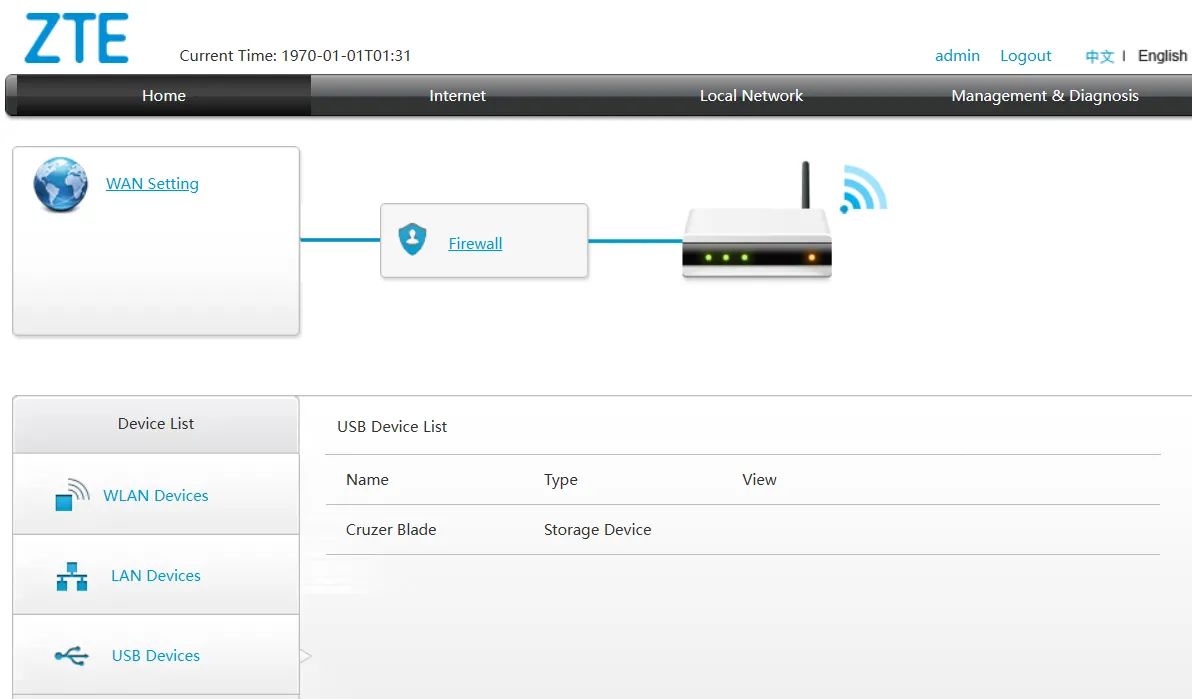 Cài đặt router hiển thị thiết bị lưu trữ USB được kết nối
Cài đặt router hiển thị thiết bị lưu trữ USB được kết nối
Tự Động Sao Lưu Dữ Liệu Từ Các Thiết Bị
Sao lưu dữ liệu là một trong những việc ai cũng biết là cần làm thường xuyên, nhưng việc duy trì thói quen này lại là một câu chuyện khác. Sao lưu thủ công thường tẻ nhạt, còn các dịch vụ lưu trữ đám mây dù tiện lợi cho việc sao lưu tự động nhưng chi phí có thể tăng lên nhanh chóng, đặc biệt khi bạn cần sao lưu nhiều thiết bị.
Thay vào đó, bạn có thể kết nối một ổ đĩa USB hoặc thậm chí một ổ cứng ngoài dung lượng lớn vào router và biến nó thành một trung tâm sao lưu đơn giản, luôn hoạt động. Một số router còn tích hợp sẵn các công cụ cho phép bạn lên lịch và quản lý việc sao lưu trực tiếp từ bảng điều khiển quản trị của chúng. Nếu router của bạn không có tính năng này, bạn vẫn có thể sử dụng các tính năng tích hợp sẵn của hệ điều hành, ví dụ như tính năng Lịch sử Tệp (File History) của Windows, để tự động sao lưu dữ liệu vào ổ đĩa mạng mà router tạo ra từ thiết bị lưu trữ đã kết nối.
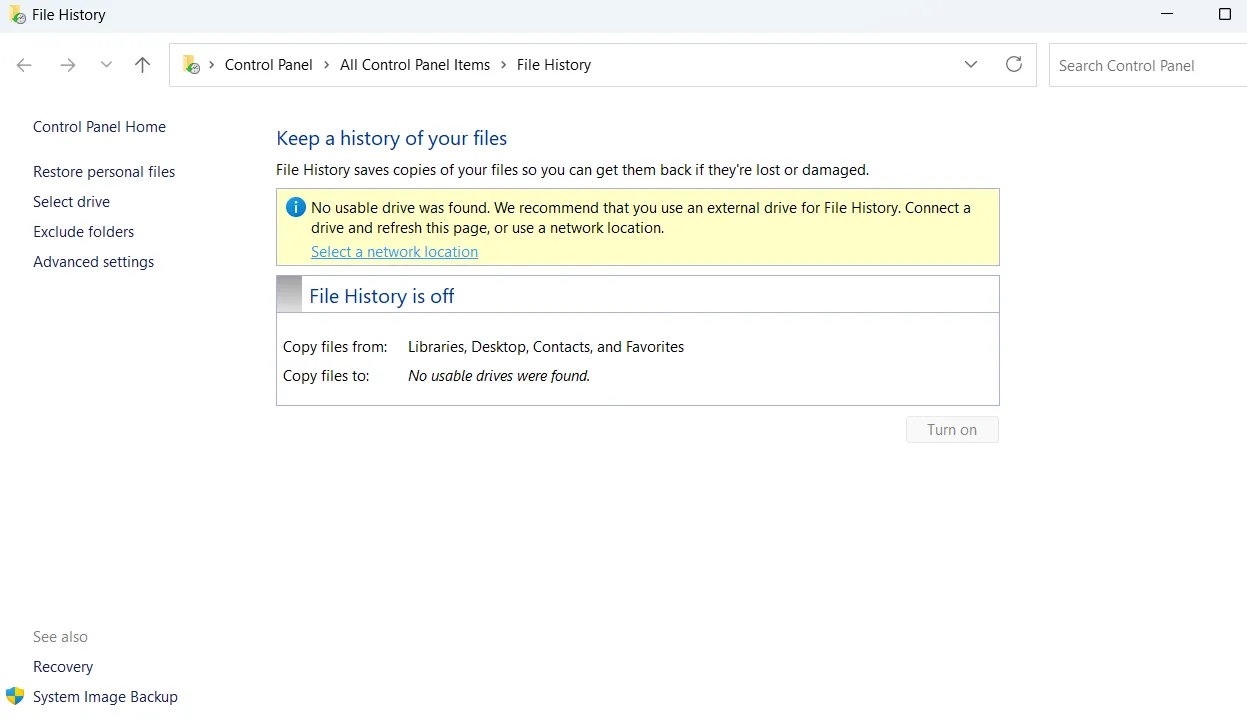 Bảng điều khiển hiển thị menu Lịch sử tệp trong Windows
Bảng điều khiển hiển thị menu Lịch sử tệp trong Windows
Biến Máy In Có Dây Thành Máy In Không Dây
Máy in là một thiết bị chia sẻ thiết yếu trong gia đình hoặc văn phòng. Nếu bạn đang sở hữu một chiếc máy in có dây, rất có thể nó đang nằm ở một góc nào đó, chỉ kết nối với một máy tính duy nhất. Điều này thường đồng nghĩa với việc bạn phải gửi tệp tin đến máy tính đó chỉ để in một tài liệu.
Tuy nhiên, nếu router của bạn có cổng USB, bạn có thể kết nối trực tiếp máy in có dây của mình vào đó. Điều này sẽ giúp máy in có dây của bạn hoạt động như một máy in không dây; bất kỳ ai kết nối với mạng Wi-Fi nhà bạn đều có thể in mà không cần kết nối cáp trực tiếp. Hầu hết các router hiện đại đều hỗ trợ tính năng này. Tất cả những gì bạn cần làm là đăng nhập vào bảng quản trị của router (thường bằng cách nhập địa chỉ IP của nó vào trình duyệt web) và bật tính năng chia sẻ máy in.
Sạc Các Thiết Bị Nhỏ Tiện Lợi
Cổng USB “cô đơn” ở mặt sau của router cũng có thể đóng vai trò như một trạm sạc cho các thiết bị điện tử của bạn. Tất nhiên, nó sẽ không cung cấp khả năng sạc nhanh như một bộ sạc tường chuyên dụng, nhưng nguồn điện từ cổng USB trên router vẫn đủ để sạc cho các thiết bị công suất thấp như vòng đeo tay thông minh, tai nghe không dây, đồng hồ thông minh hoặc thậm chí cả chuột Bluetooth.
Những loại thiết bị này không cần nhiều năng lượng và thường sạc chậm, điều này khiến cổng USB của router trở thành một lựa chọn dự phòng bất ngờ và khá thực tế. Tính năng này đặc biệt hữu ích khi các cổng USB trên máy tính của bạn đã bị chiếm dụng hết, hoặc bạn không có sẵn một củ sạc tường phụ nào.
 Tai nghe Bluetooth đang sạc qua cổng USB của Router
Tai nghe Bluetooth đang sạc qua cổng USB của Router
Thiết Lập Máy Chủ Đa Phương Tiện (Media Server)
Nếu router của bạn hỗ trợ DLNA (Digital Living Network Alliance) hoặc một giao thức chia sẻ đa phương tiện tương tự, bạn có thể biến nó thành một trung tâm đa phương tiện để truyền phát nội dung khắp ngôi nhà.
Cách thực hiện khá đơn giản. Đầu tiên, bạn cần cắm một ổ USB chứa phim, nhạc hoặc ảnh yêu thích vào cổng USB của router. Sau đó, truy cập vào phần cài đặt của router và bật tính năng máy chủ đa phương tiện (media server). Sau khi được kích hoạt, router của bạn sẽ hoạt động như một trung tâm truyền phát luôn bật. Các thiết bị như TV thông minh, máy chơi game, máy tính bảng và thậm chí cả điện thoại thông minh được kết nối với mạng Wi-Fi gia đình của bạn đều có thể dễ dàng truy cập và phát thư viện đa phương tiện của bạn.
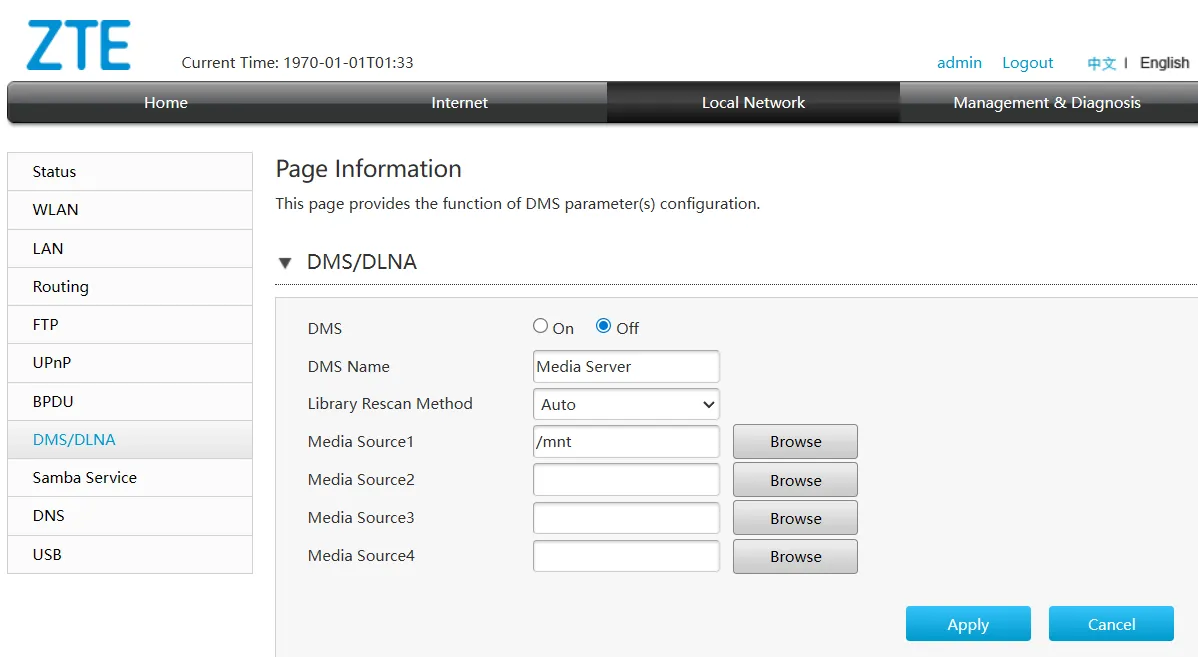 Cài đặt router hiển thị tùy chọn máy chủ đa phương tiện
Cài đặt router hiển thị tùy chọn máy chủ đa phương tiện
Sử Dụng Internet Di Động Làm Kết Nối Dự Phòng
Sự cố mất kết nối internet dường như luôn xảy ra vào những thời điểm tồi tệ nhất – nhưng ngay cả khi đó, router của bạn vẫn có thể trở nên cực kỳ hữu ích. Nhiều router hiện đại hỗ trợ tính năng USB tethering, cho phép bạn kết nối điện thoại thông minh (hoặc một USB Dcom 3G/4G) trực tiếp vào router. Bạn có thể bật tính năng chia sẻ kết nối internet qua USB (USB tethering) trên điện thoại và cấu hình router để sử dụng kết nối này làm đường truyền WAN dự phòng.
Giải pháp này có thể không lý tưởng nếu bạn đang sử dụng gói dữ liệu di động giới hạn, nhưng trong trường hợp khẩn cấp, nó có thể là “cứu cánh”. Điều này đặc biệt hữu ích nếu bạn làm việc từ xa và cần duy trì kết nối internet cho các thiết bị của mình trong thời gian mất mạng.
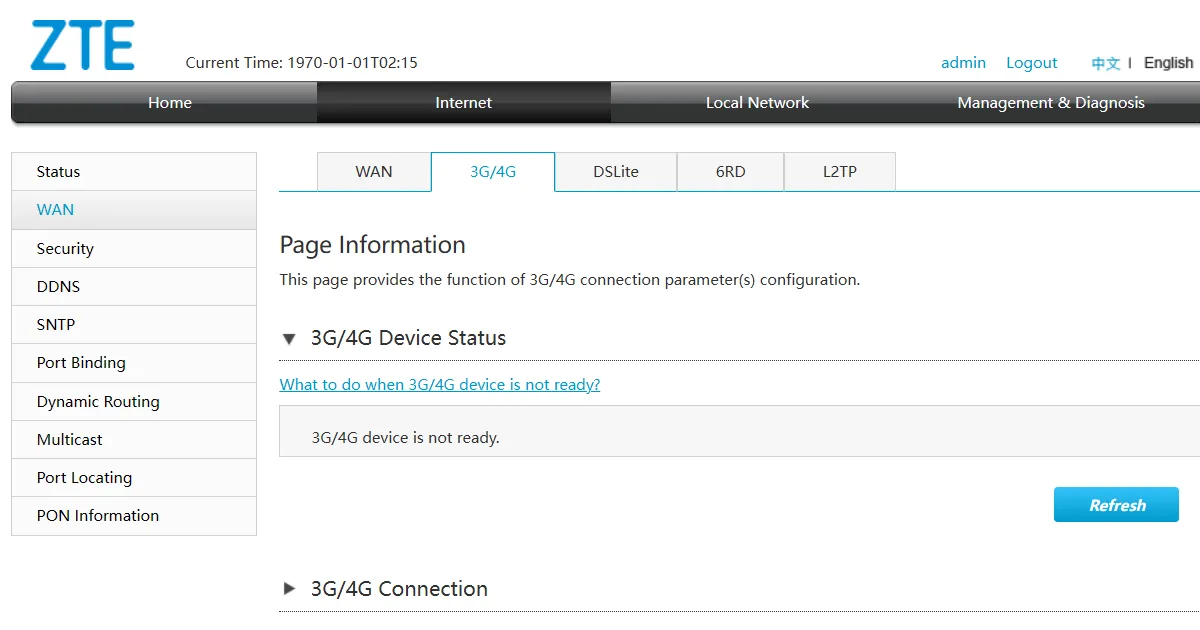 Cài đặt router hiển thị tùy chọn internet di động qua USB
Cài đặt router hiển thị tùy chọn internet di động qua USB
Vậy đó. Cổng USB khiêm tốn trên router của bạn không chỉ để cho có. Hầu hết các router chỉ đi kèm với một cổng USB, may mắn thì có hai cổng, vì vậy bạn sẽ không thể thử nghiệm mọi ý tưởng cùng một lúc. Tuy nhiên, chỉ cần áp dụng một hoặc hai trong số những mẹo này cũng có thể mở khóa những tiềm năng ẩn cực kỳ hữu ích cho thiết bị router của bạn. Hãy chia sẻ trải nghiệm của bạn khi tận dụng cổng USB trên router trong phần bình luận bên dưới, hoặc xem thêm các bài viết hướng dẫn công nghệ hữu ích khác tại khoahoccongnghe.net!